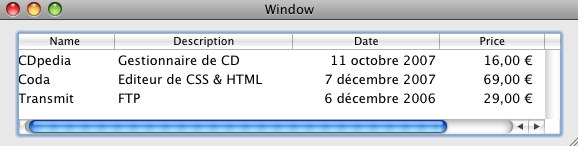Pour voir votre prix visualisé avec le suffixe euros 12 € , il faut indiquer un formatage à votre colonne "Price".
Partons de notre tableau.
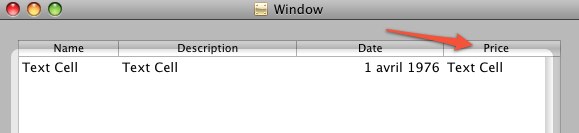
Cliquez deux fois dans la colonne "Price" pour la sélectionner.
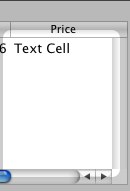
Note de rédaction : Je mets en vert les noms utilisateurs, et en rouge ceux de xCode.
Double cliquez dans "Text Cell" pour sélectionner la cellule.
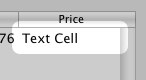
Sélectionnez dans la "Library" l'icône "Number Formatter".
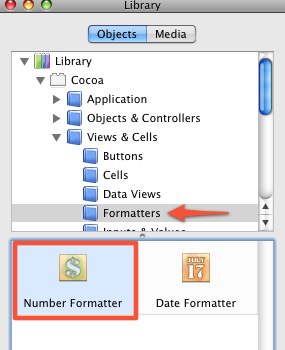
Glissez déposez l'icône "Number Formatter" dans la cellule "Price".
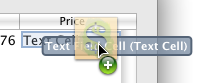
Cliquez sur le tableau, la colonne, puis la cellule pour avoir le formatter ![]() visible.
visible.
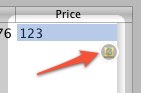
Cliquez sur le formatter ![]() pour ouvrir l'inspecteur.
pour ouvrir l'inspecteur.
L'inspecteur s'ouvre à "Number Formatter Attributes". Choisissez votre style "Currency".
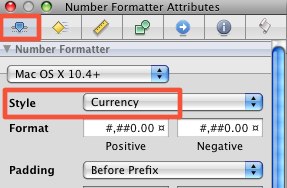
Retournez, en cliquant dans la colonne puis la cellule, à "Text Field Cell Attributes", et mettez le champ en alignement à droite. C'est plus joli que centré.
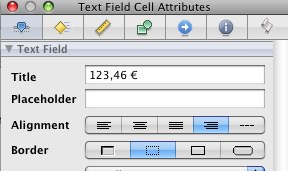
Rajoutons en suffixe deux blancs. Aussi pour faire plus joli.
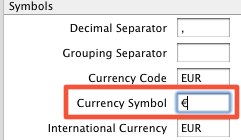
Attention faire "option+space". Sinon, les blancs ne sont pas pris en compte.
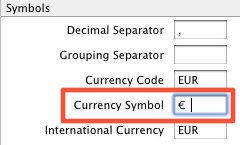
Faites "Save", puis lancez xCode "Build & Go"
Admirez votre résultat.